解决UG NX8.0 提示NX许可证错误一种情况的办法
来源:网络收集 点击: 时间:2024-08-06【导读】:
我们很多人在安装UG NX8.0时。安装完后打开软件,却弹出提示对话框。较多的情况是NX许可证错误。下面小编就讲解一下UG NX8.0 安装好后提示NX许可证错误:【检查UGS_LICENSE_SERVER 设置是否正确】的解决办法。供大家参考,希望对大家能有所帮助。工具/原料more计算机,UGNX8.0方法/步骤1/7分步阅读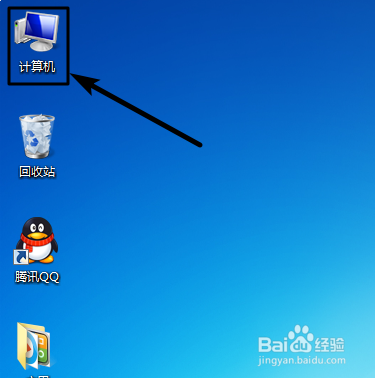
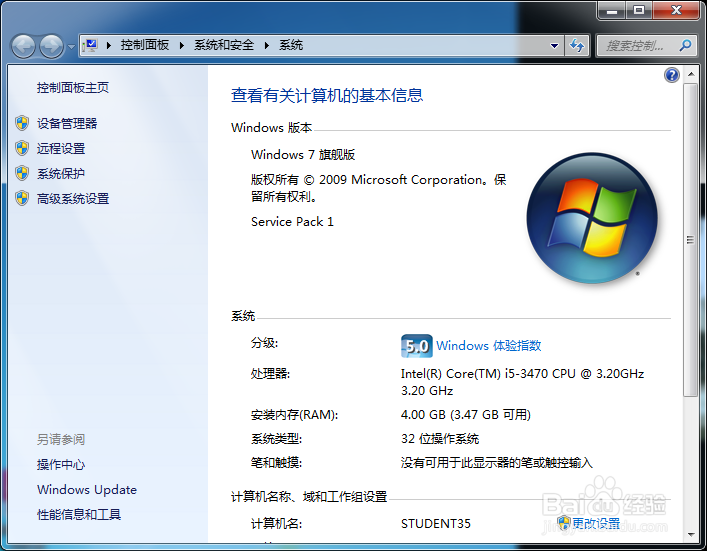 2/7
2/7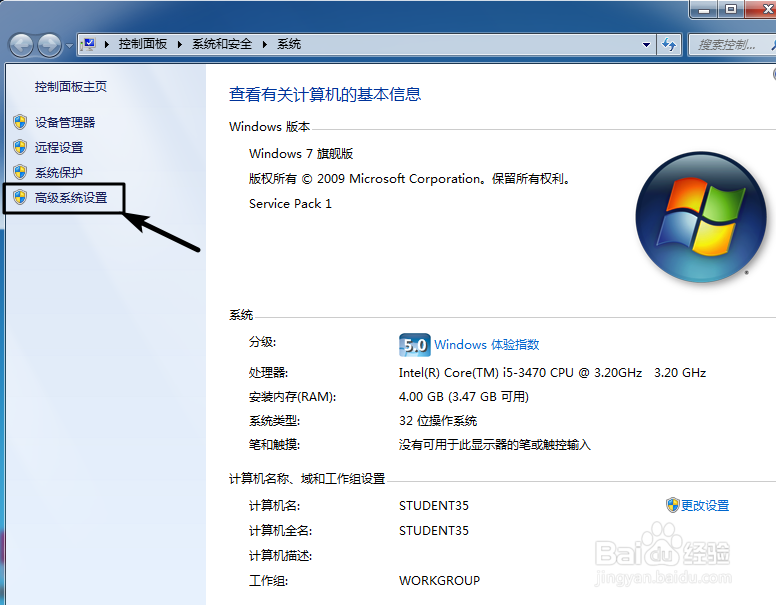
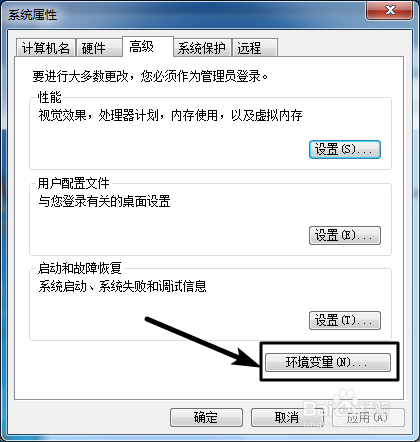 3/7
3/7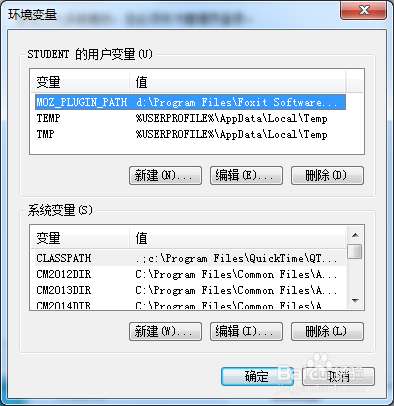 4/7
4/7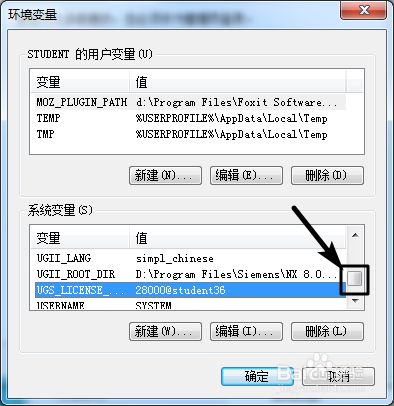 5/7
5/7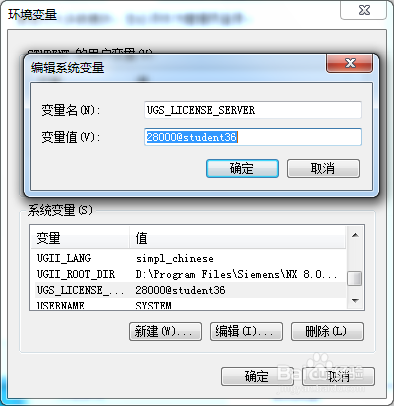 6/7
6/7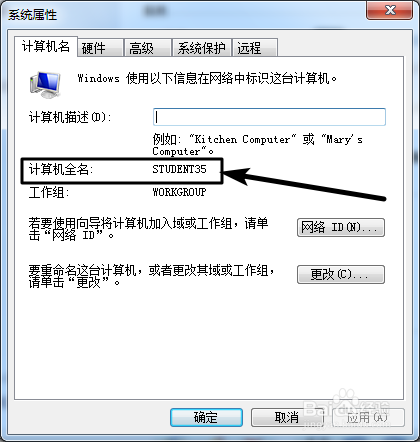
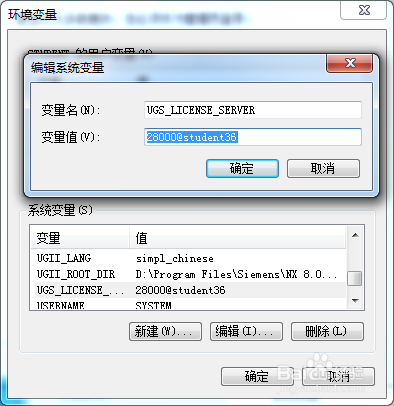
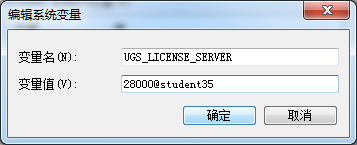
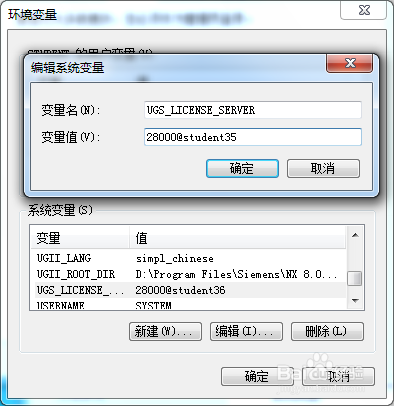 7/7
7/7
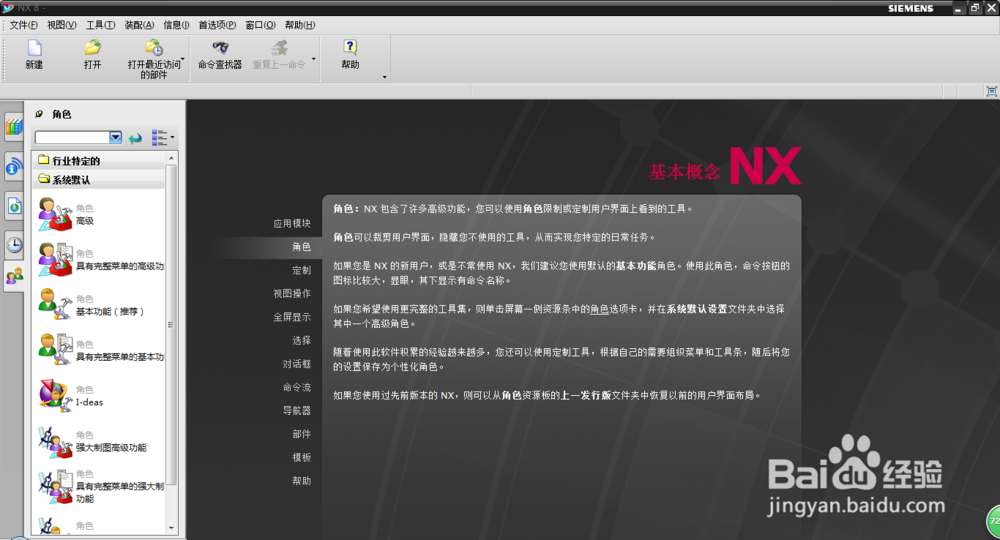 注意事项
注意事项
首先鼠标右击计算机,打开计算机的属性,如下图所示
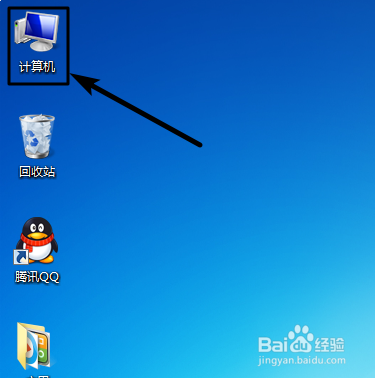
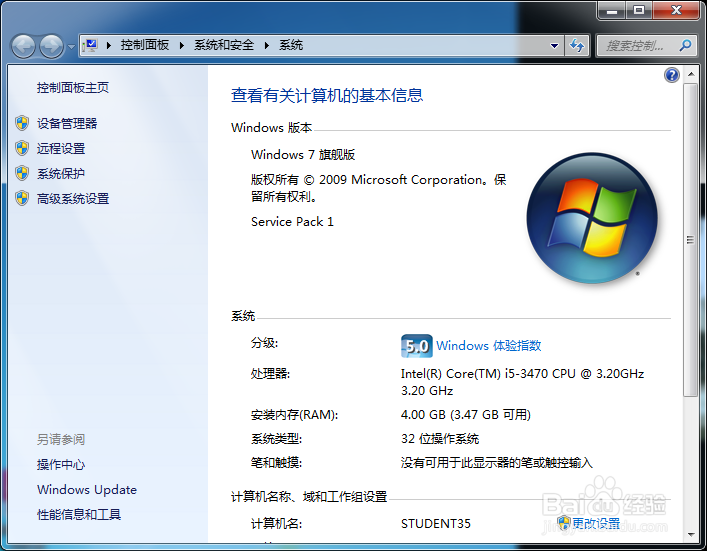 2/7
2/7打开计算机的属性中的高级系统设置,如下图所示
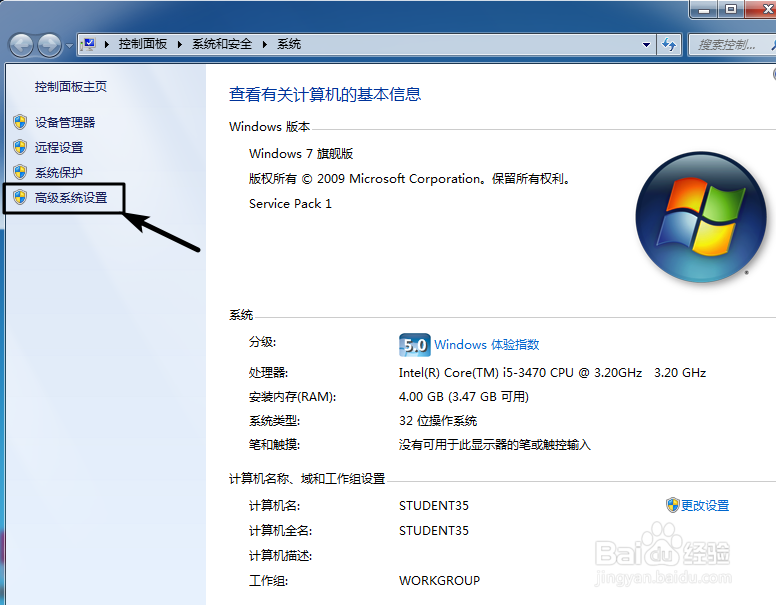
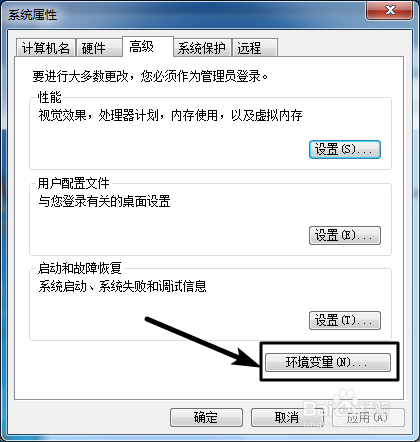 3/7
3/7单击环境变量弹出如图所示的对话框
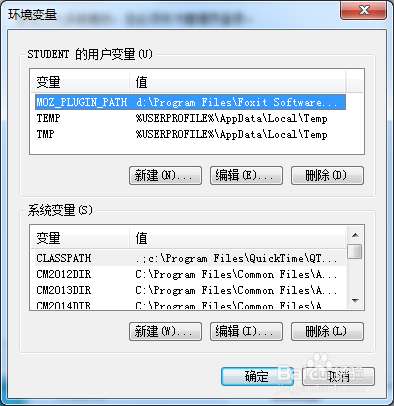 4/7
4/7用鼠标拖动环境变量下的系统变量的滚动键直至找到,变量名为:UGS_LICENSE_SERVER
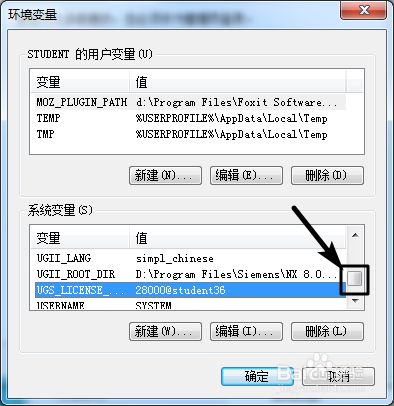 5/7
5/7双击变量为:UGS_LICENSE_SERVER 或单击【编辑】,进入编辑系统变量对话框。如下图所示:
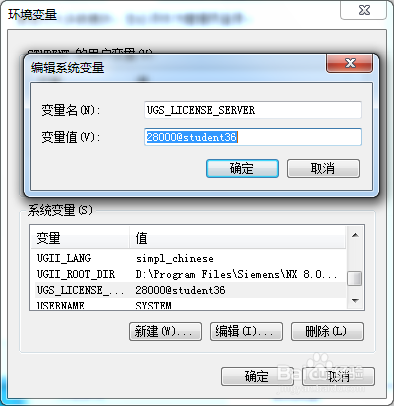 6/7
6/7变量值:28000@XXXXX , XXXXX为计算机全名, 本例中计算机全名为STUDENT35,将“28000@student36”修改为“28000@student35”单击确定,完成环境变量修改设置。如下图所示:
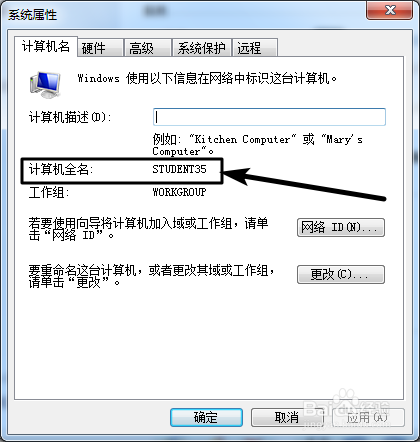
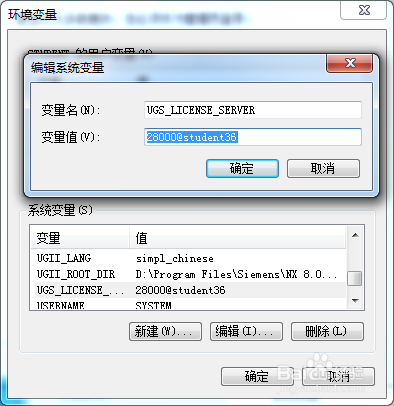
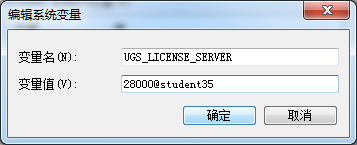
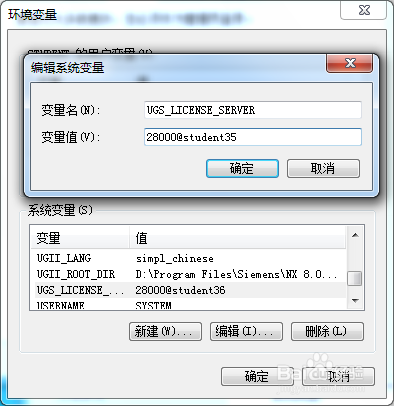 7/7
7/7重新启动UGNX8.0,可以正常打开,UG NX8.0 安装好后提示NX许可证错误:【检查UGS_LICENSE_SERVER 设置是否正确】问题解决。

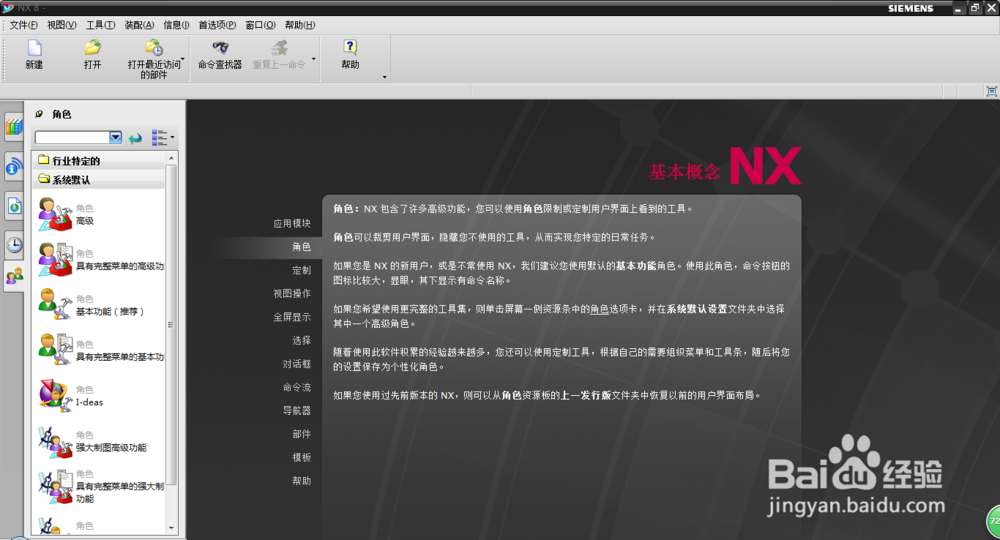 注意事项
注意事项UG NX8.0 提示NX许可证错误的情况多样,具体情况需要大家共同发掘解决方案。
如有不对之处,请指正!
版权声明:
1、本文系转载,版权归原作者所有,旨在传递信息,不代表看本站的观点和立场。
2、本站仅提供信息发布平台,不承担相关法律责任。
3、若侵犯您的版权或隐私,请联系本站管理员删除。
4、文章链接:http://www.1haoku.cn/art_1073503.html
上一篇:安庆市新四中学区划分
下一篇:如何区别3缸和4缸发动机
 订阅
订阅